Wstęp
Nie musisz już wyjmować iPhone'a lub iPada, aby uruchomić niektóre z ulubionych aplikacji mobilnych, jeśli posiadasz komputer Mac z systemem Apple Silicon (takim jak procesor M1). Możesz pobierać i instalować aplikacje na iPhone'a i iPada na komputerze Mac, o ile korzystasz z systemu macOS 11Big Sur lub nowszego.
Musisz najpierw pobrać aplikację na iPhone'a lub iPada ze sklepu Apple App Store, zanim będzie można jej używać na Macu lub MacBooku.
Zacznij od wybrania ikony Launchpada w stacji dokującej komputera.
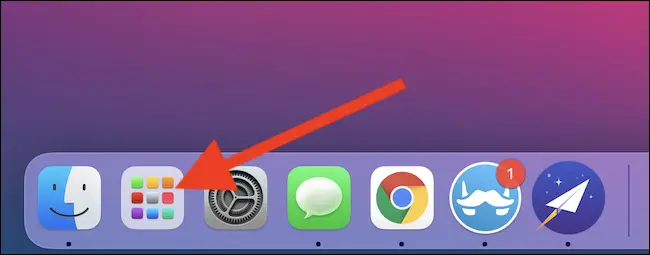
Następnie wybierz „App Store” z menu rozwijanego. Jeśli nie możesz go znaleźć, poszukaj go za pomocą paska wyszukiwania u góry nietoperza.
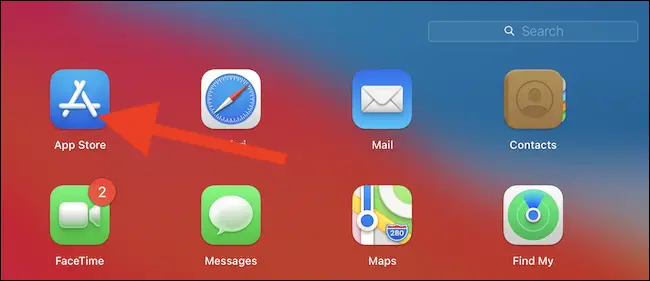
Aby uzyskać dostęp do aplikacji, możesz również skorzystać z wbudowanego wyszukiwania Spotlight firmy Apple. Najszybszą metodą jest użycie Cmd + spacja na klawiaturze. Na środku ekranu pojawi się okno wyszukiwania. Wejdź w „App Store” i wybierz najlepszy wynik.
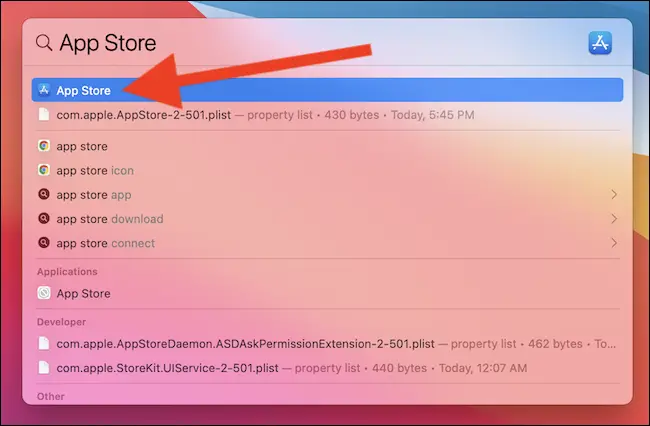
Możesz teraz wpisać nazwę aplikacji na iPhone'a lub iPada w polu wyszukiwania w lewym górnym rogu okna.
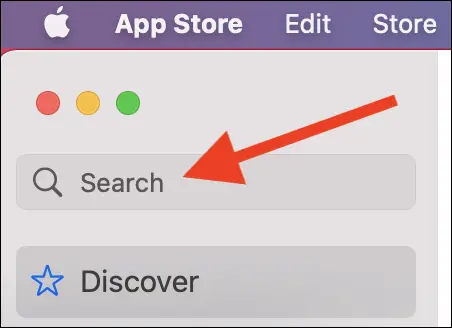
Ponieważ Software Store domyślnie wyświetla tylko aplikacje dla komputerów Mac, nie od razu znajdziesz aplikację, której szukasz. Aby zmienić perspektywę, kliknij element „Aplikacje na iPhone'a i iPada”.
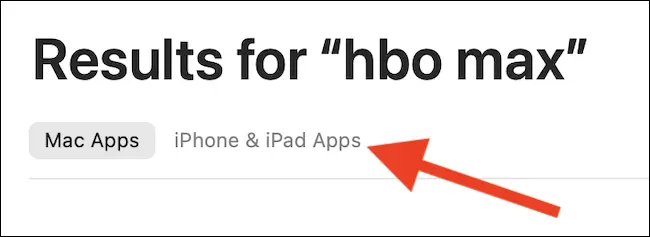
Jeśli twórca aplikacji na iPhone'a lub iPada zdecyduje się udostępnić swoje oprogramowanie na Macu, pojawi się ono teraz na stronie wyników.
- If this is your first time installing the app and seeing the “Get” button, you will need to verify yourself—either using your MacBook’s TouchID fingerprint sensor or your Apple ID password. The cloud symbol signifies that you’ve already downloaded the app on one of your devices, so you don’t need to log in.
Aby rozpocząć pobieranie, kliknij przycisk „Pobierz” lub „Pobierz” (który wygląda jak symbol chmury).
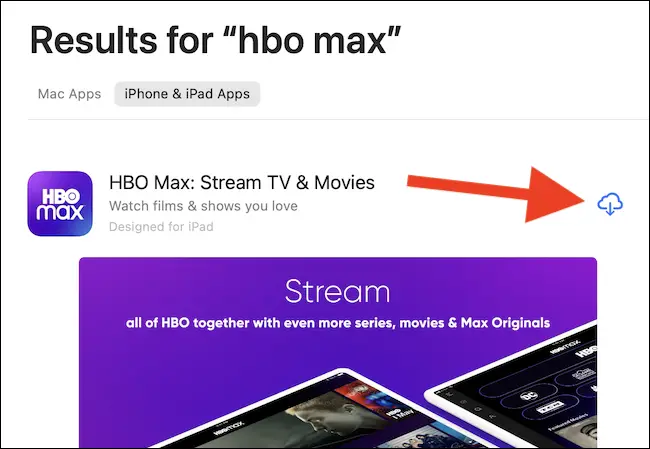
Wybierz opcję "Otwórz" po zainstalowaniu aplikacji na iPhone'a lub iPada na komputerze Mac. Oprogramowanie uruchomi się we własnym oknie i będzie działać jak każda inna aplikacja Mac.
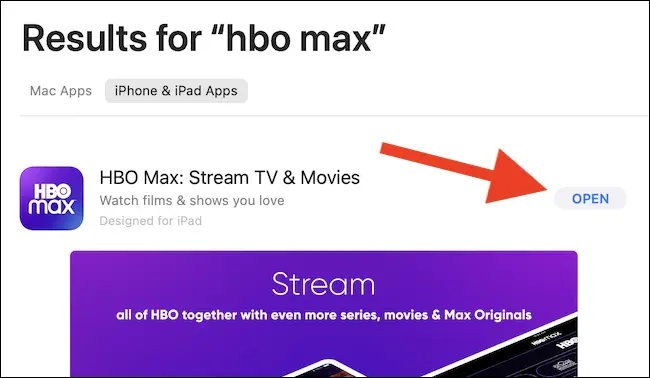
Możesz otworzyć i uruchomić aplikację na iPhone'a lub iPada na komputerze Mac później, po wyjściu ze sklepu App Store, szukając jej w Launchpadzie lub korzystając z wyszukiwania Spotlight, tak jak to zrobiliśmy powyżej.
Niestety w chwili pisania tego tekstu nie ma dostępnych komputerów Mac z ekranem dotykowym. Będziesz musiał używać gładzika, myszy lub klawiatury, aby korzystać z pobieranych aplikacji lub gier.

